Ein neues Schuljahr, Zeit für eine neue digitale Planermethode!


Vorteile bei der Arbeit mit Notion:
– Notion ist komplett kostenfrei!
– ALLES ist anpassbar: Du kaufst das Template / die Vorlage und kannst mit dieser Arbeiten, wie sie ist und füllst sie mit deinen eigenen Notizen, Ideen, Materialien, Links usw.
Oder aber, du passt sie dir an, wie du sie brauchst: Mehr Klassen, mehr Platz zum Notieren, mehr Checklisten, mehr Übersichten, eine andere Schriftart, andere Bilder…alles ist möglich.
So wird der Planer zu DEINEM Planer! 🙂
– Die Synchronisation findet in Echtzeit statt, so bleibt immer alles gesichert (es braucht aber eine Internetverbindung). Wenn du ohne eine Verbindung arbeitest, wird der Stand gespeichert, der gerade ist, wenn du wieder eine Verbindung hast.
– Notion kann über verschiedene Geräte mit verschiedenen Betriebssystemen genutzt werden.
– Der Planer kann mit dem Google Kalender synchronisiert werden.
Vorteile beim Arbeiten mit dem Planer, den es in zwei Farbvarianten gibt:
Einmalige Eintragungen:
– Eintragungen werden AUTOMATISCH in den Kalender übernommen
– To do Eintragungen werden am jeweiligen Tag im Kalender angezeigt
– Datierte Notizen werden im jeweiligen Monat angezeigt
-> Also einmal datiert eintragen und überall sichtbar – spart mehrfaches Eintragen
– Alles und auch einzelne Seiten können als pdf exportiert und gespeichert werden.
Inhalt der Vorlage:
Kalender:
– Jahresübersicht
– Halbjahresübersichten
– Monatsübersicht
– Wochenplan
Klasse:
– Schüler – beliebig viele Klassen anlegen (4 sind bereits angelegt)
– Stundenplan – duplizierbar
– Stoffverteilungsplan – duplizierbar
– Notenliste – Schüler werden einer Klasse zugeordnet und sind so direkt verknüpft
– Geburtstage
Organisation:
– To do – Eintragungen zeigen sich in der Monatsübersicht
– Notizen
– Team – werden Einträge mit Datum versehen, werden sie im Kalender angezeigt
– Privat – nur für dich
So kommst du zum Planer:
1. Account bei Notion erstellen
2. Planer im Shop erwerben Zu den Lehrerplanern
3. Pdf öffnen und Link (Download Template) anklicken
4. Oben rechts auf duplizieren klicken und der Planer wird dem Account hinzugefügt
5. Auf der linken Seite in der Spalte ist er nun sichtbar und kann individuell benannt werden
Effektives Arbeiten und viel Spaß beim Einfuchsen 🙂
Notion:
Notion ist ein Programm, das auch als App kostenfrei zur Verfügung steht und zur Erstellung und Bearbeitung von digitalen Plänen und Notizen genutzt wird. Es läuft auf dem Desktop, Ipads, Tablets und Handys (iOS, Windows, Android) Also für ALLE!
Im Video seht ihr, wie Termine EINMALIG eingetragen werden und dann überall ersichtlich sind – kein doppeltes Notieren mehr nötig!
Notion Datenschutz:
Notion ist nach eigenen Angaben DSGVO Konform: https://www.notion.so/de-de/help/gdpr-at-notion
Viel Spaß beim Arbeiten und bei Fragen, einfach melden! 🙂
Grüße
Zena




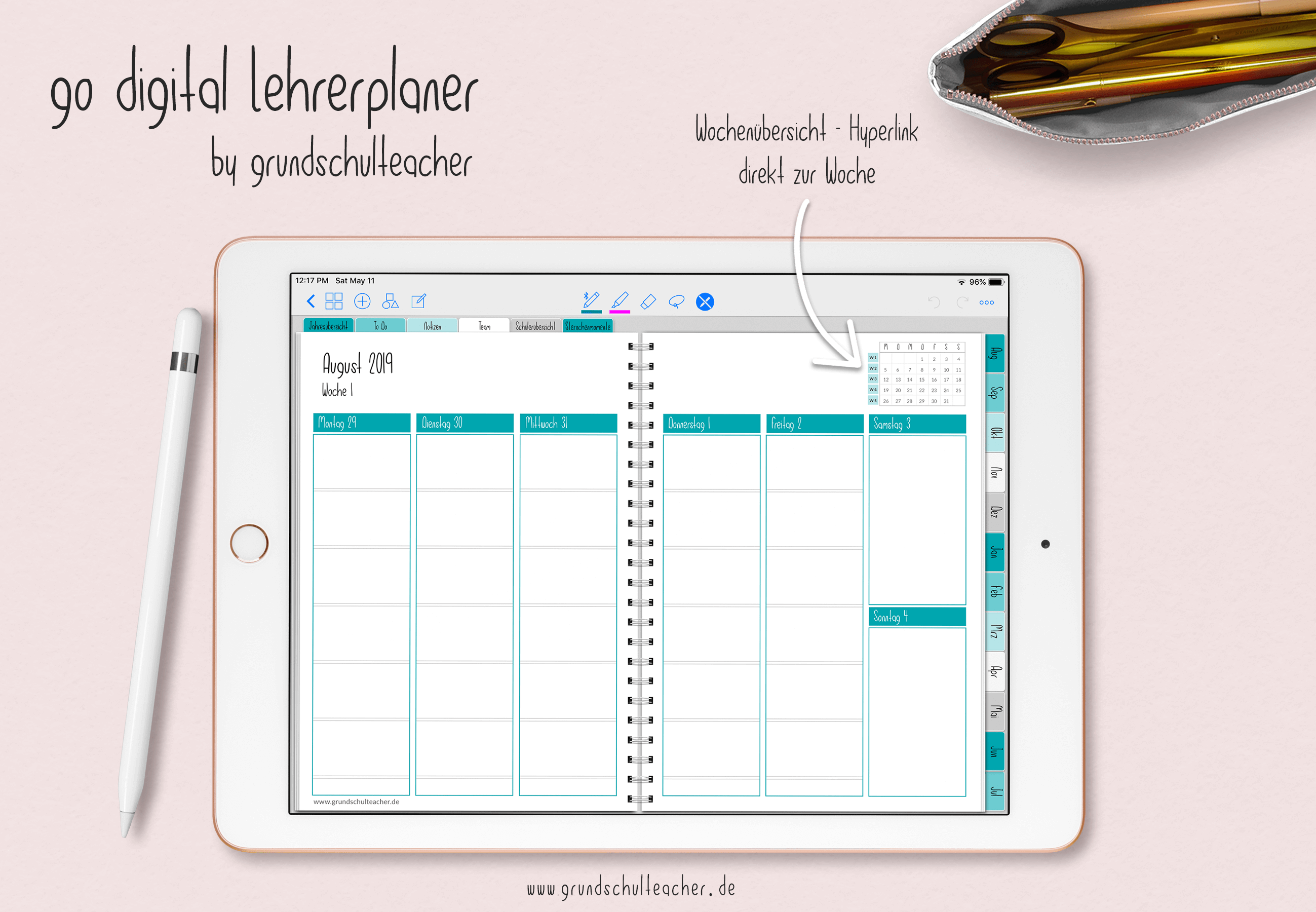
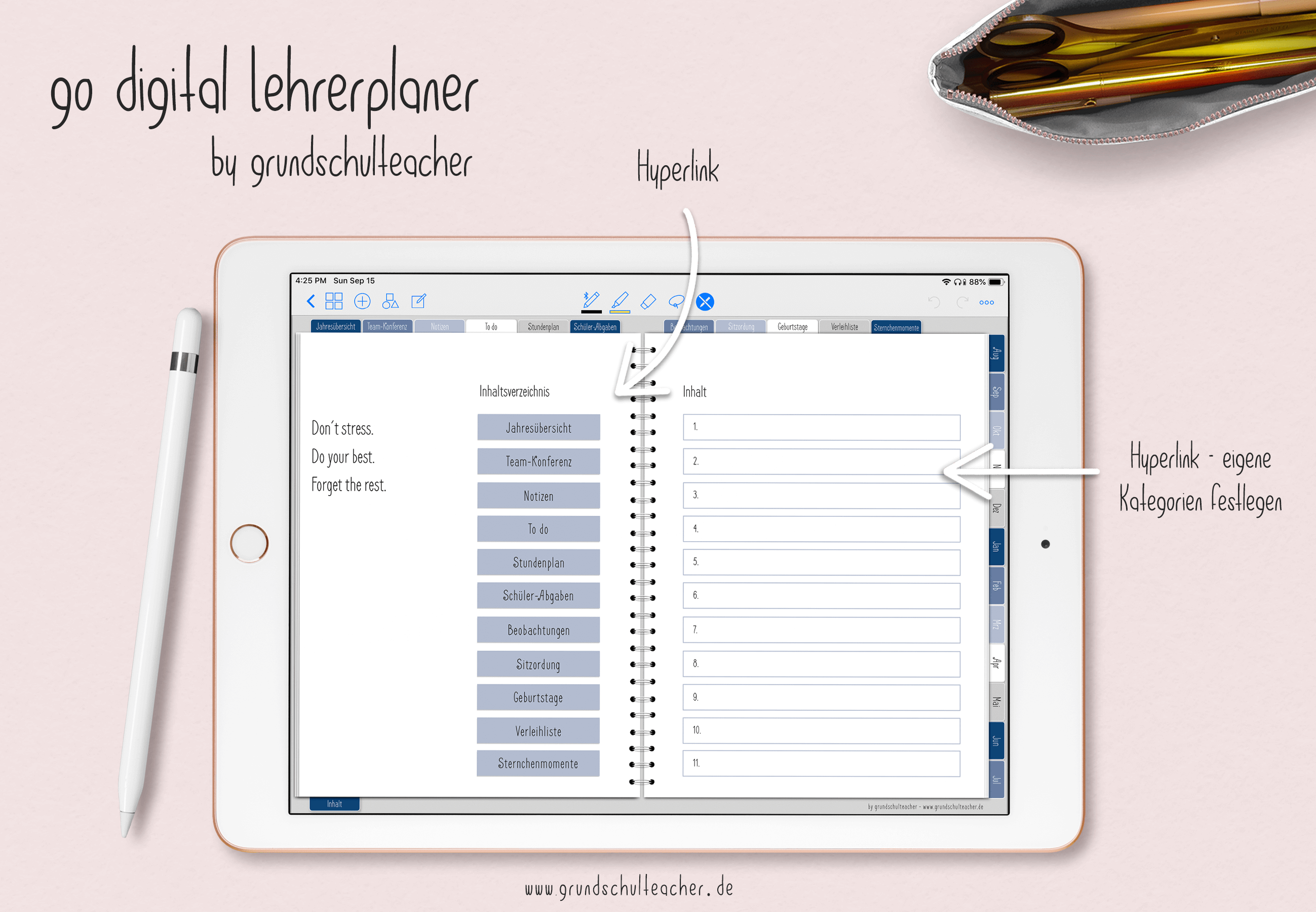
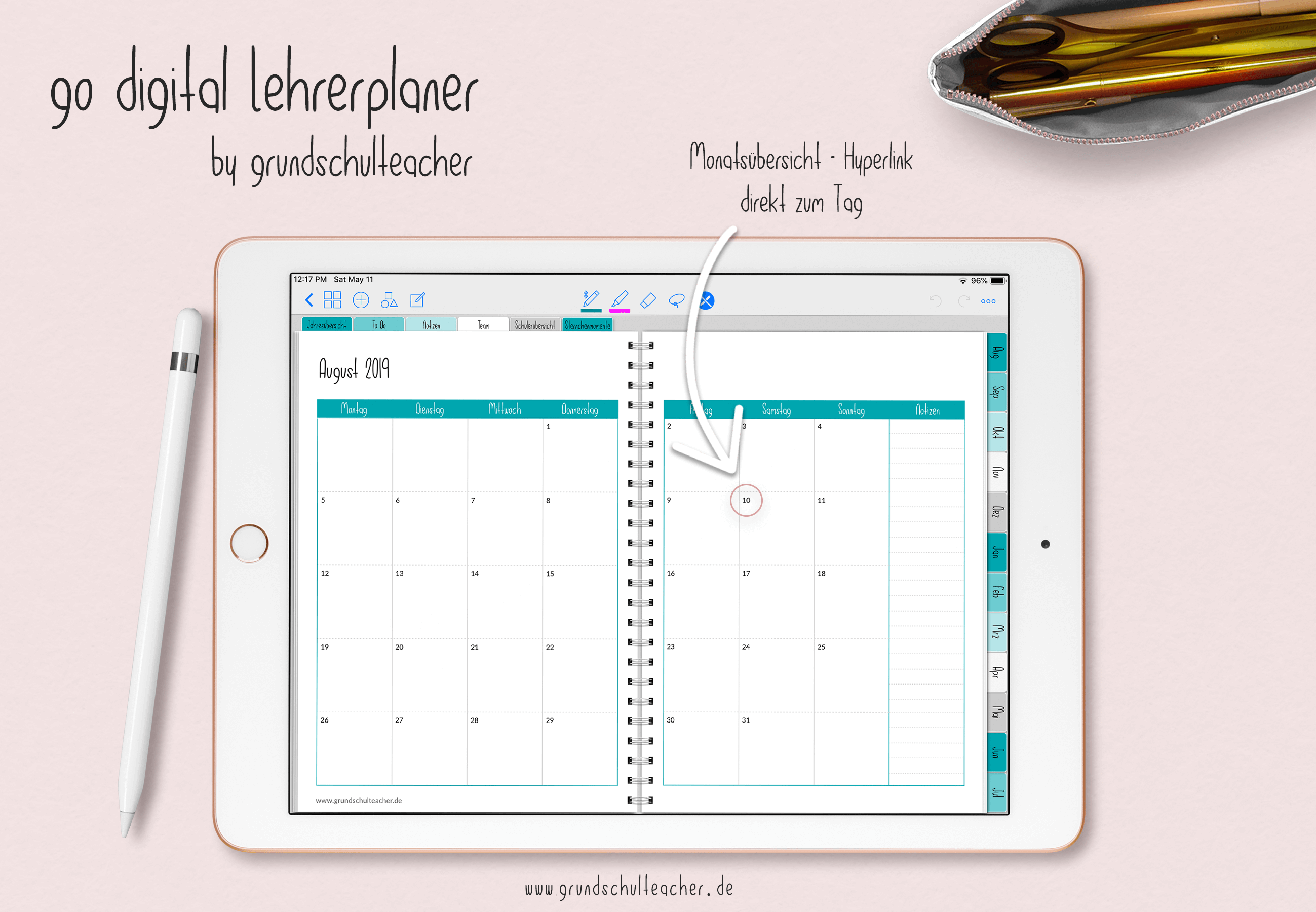
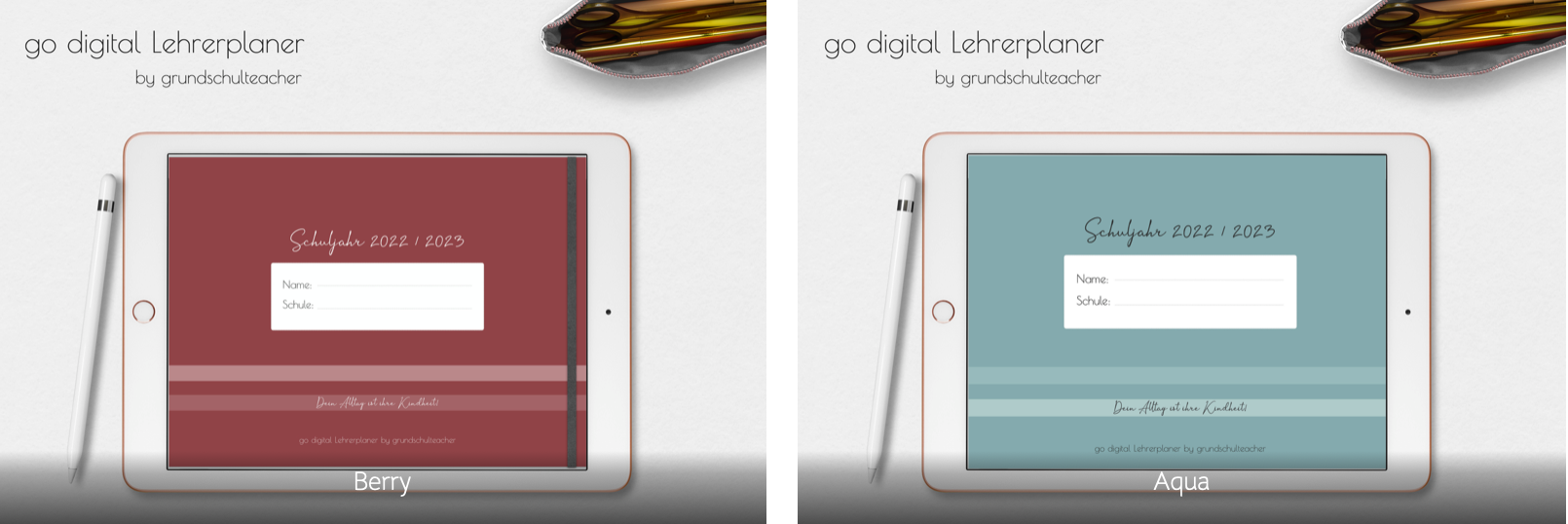
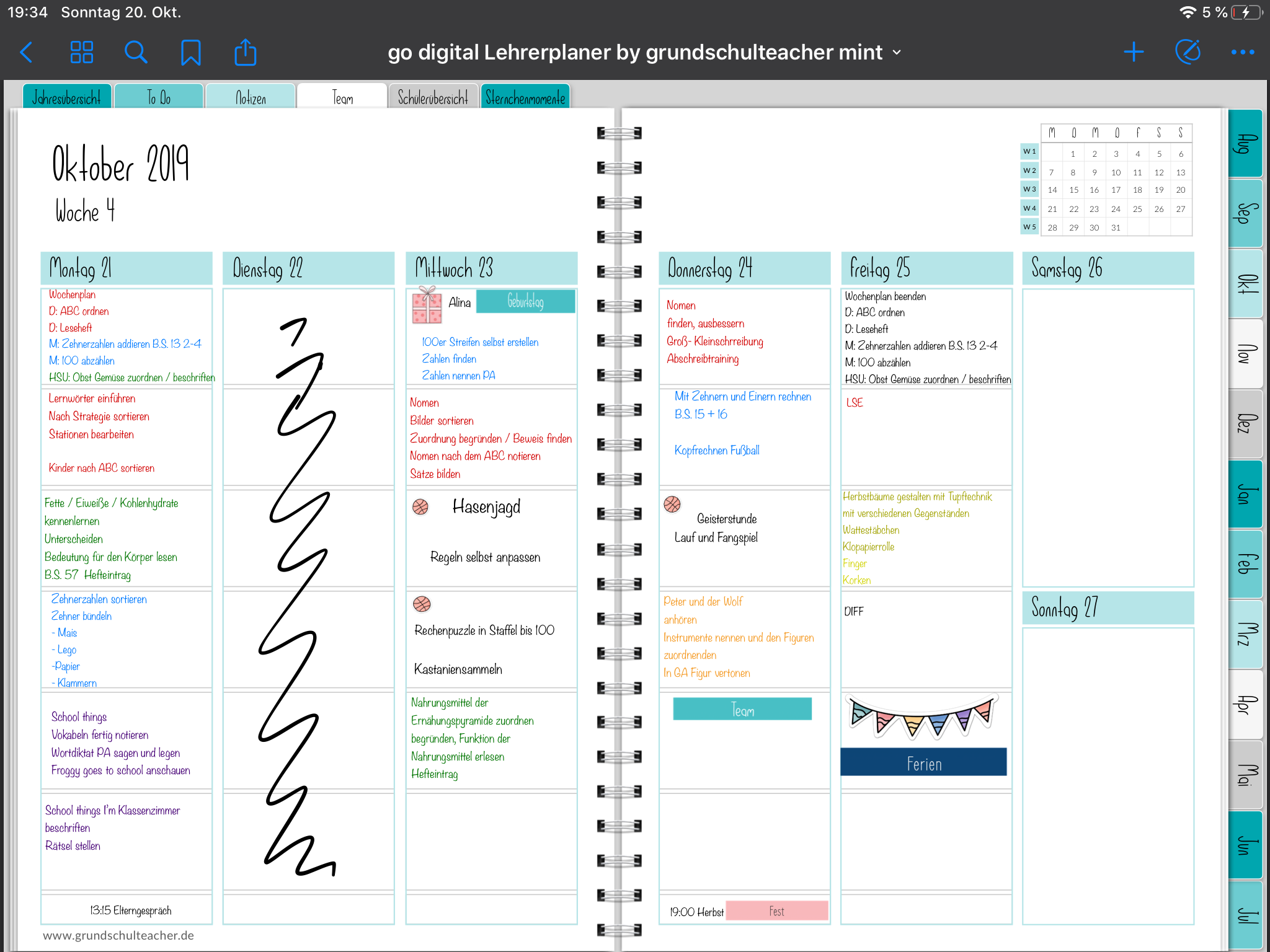

Hallo,
die können alle selbst angepasst werden 🙂
Viele Grüße
Ich würde im nächsten Schuljahr gerne den Notion-Planer probieren. Kann ich die Daten in den Kalenderübersichten anpassen oder muss ich warten, bis eine Auflage für das Schuljahr 2024/25 erscheint?
LG
Hallo A,
ja das funktioniert. Bei YouTube gibt es Videos, wie des funktioniert.
Viele Grüße und Freude mit dem Planer
Zena
Hallo.
Ich habe den Kalender gekauft und finde ihn sehr ansprechend. Allerdings habe ich eine Frage:
Kann man den Kalender mit dem google-Kalender verknüpfen?
Danke.
lg A. L.
Hallo Andrea,
nein, eine Verknüpfung ist so leider nicht möglich aber da empfehle ich dir den anderen Planer, den ich anbiete, der ist direkt für GoodNotes ausgelegt. 🙂
Viele Grüße
Zena
Hallo Insi,
ja, ich verstehe, was du meinst und danke dir für den Hinweis!
Du kannst trotzdem zuschlagen, da sich der Banner / Balken mit zwei Klicks entfernen oder anpassen lässt. 🙂
Klicke auf den Banner – Cover ändern – entfernen. Und Zock, ist er weg 🙂
Viele Grüße und effektives Arbeiten mit dem Planer!
Zena
Hallo,
ich möchte auch gern den Notion-Kalender nutzen.
Es gibt allerdings einen kleinen Punkt, der mich abhält, zuzuschlagen. Ich finde den „Balken“ mit der Pflanze zwar optisch schön, weiß aber schon jetzt, dass mich das Wegscrollen desselben auf Dauer nerven wird… Wenn man nur mit dem Tablet arbeitet, ist er ein bisschen Platzverschwendung. Das ist nicht böse gemeint, aber vielleicht verstehst Du ja, was ich meine. ; ) Deshalb meine Frage: Sind in naher Zukunft noch andere Designs (ohne diesen Balken) angedacht?
Liebe Grüße
Insi
Funktioniert der Kalender auch mit GoodNotes? Werden dann auch die Termine synchronisiert? Denn das ist für mich der allergrößte Vorteil-
Hallo Judith,
ich hoffe, der Planer passt für dich 🙂
1. Der neue Planer hat Inhaltlich alles, was der bisherige Planer auch hat. Als „Nachteil“ wäre vielleicht zu bedenken, dass sich erst eingefuchst werden aber dann… 🙂
2. Die Vorlage ist nicht an schulische Daten gebunden (bis auf den Schuljahrsstart in Deutschland) aber das ganze Jahr ist nutzbar, Ferien sind keine eintragen, also alles möglich.
Viele Grüße und einen schönen Abend
Zena
Hallo!
Ich überlege ebenso künftig auf einen digitalen Planer zu wechseln und bin nun auf der Suche nach dem Idealen für mich.
Nun wären bei mir folgende Fragen aufgetraucht:
1. Bietet der NEUE Planer über die Notion-App die gleichen Vorteile, wie der „go digital Lehrerplaner“ (HÜ-Listen, Noten, Notizen, To-Do-Listen usw.), oder hätte man da auch irgendwelche Nachteile zu verkraften? 😉
2. Sind die digitalen Vorlagen auch für Österreich/Oberösterreich passend? Wir starten ja in einer anderen Kalenderwoche mit der Schule. Lässt sich das leicht adaptieren oder wäre die Vorlage dann unbrauchbar?#
Vielen lieben Dank für die Infos und freundliche Grüße,
Judith
Hallo Gudrun,
es freut mich, dass du das neue Konzept ausprobieren möchtest.
So wäre das Vorgehen:
1. Account bei Notion erstellen
2. Planer im Shop erwerben Zu den Lehrerplanern
3. Pdf öffnen und Link (Download Template) anklicken
4. Oben rechts auf duplizieren klicken und der Planer wird dem Account hinzugefügt
5. Auf der linken Seite in der Spalte ist er nun sichtbar und kann individuell benannt werden
Ich hoffe, das hilft dir. Sonst gibt es bestimmt auch bei YouTube Videos, wie es genauer bei Windows funktioniert.
Viele Grüße
Zena
Hallo!
Ich habe mir gerade einen go digital Lehrerplaner heruntergeladen und habe jetzt aber Probleme, ihn in Notion zu bekommen. Ich arbeite mit Windows.
Könntest du mir da weiterhelfen?
Ich würde mich über eine Antwort freuen!
LG
Gudrun